计算机硬件实习报告.docx
《计算机硬件实习报告.docx》由会员分享,可在线阅读,更多相关《计算机硬件实习报告.docx(7页珍藏版)》请在冰点文库上搜索。
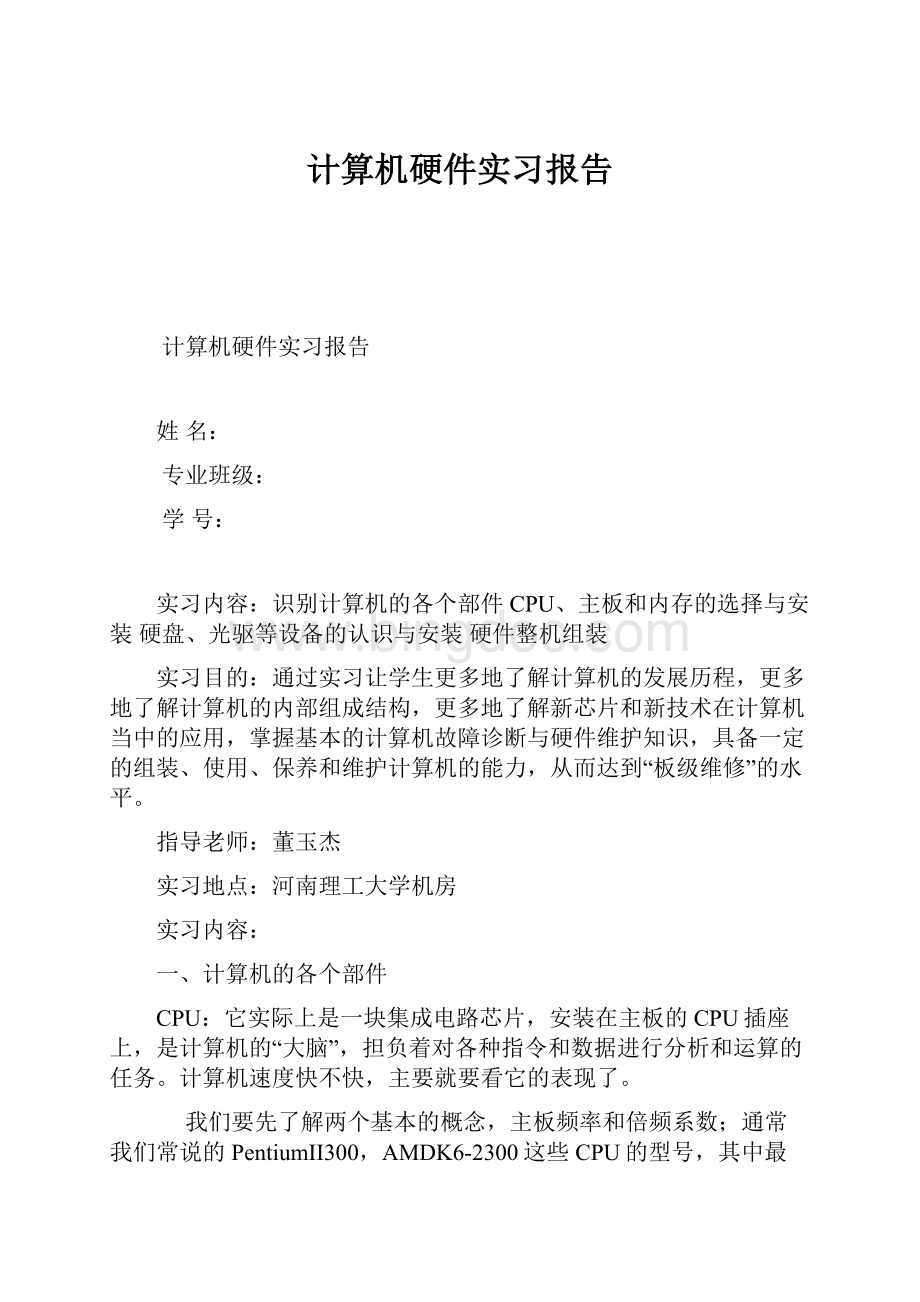
计算机硬件实习报告
计算机硬件实习报告
姓名:
专业班级:
学号:
实习内容:
识别计算机的各个部件CPU、主板和内存的选择与安装硬盘、光驱等设备的认识与安装硬件整机组装
实习目的:
通过实习让学生更多地了解计算机的发展历程,更多地了解计算机的内部组成结构,更多地了解新芯片和新技术在计算机当中的应用,掌握基本的计算机故障诊断与硬件维护知识,具备一定的组装、使用、保养和维护计算机的能力,从而达到“板级维修”的水平。
指导老师:
董玉杰
实习地点:
河南理工大学机房
实习内容:
一、计算机的各个部件
CPU:
它实际上是一块集成电路芯片,安装在主板的CPU插座上,是计算机的“大脑”,担负着对各种指令和数据进行分析和运算的任务。
计算机速度快不快,主要就要看它的表现了。
我们要先了解两个基本的概念,主板频率和倍频系数;通常我们常说的PentiumII300,AMDK6-2300这些CPU的型号,其中最后一个数字"300"就是指CPU内部的工作频率是300MHz,而主板上的内存、控制芯片的工作频率是没有这么高的,所以就会出现主板频率和倍频系数,主板频率是指内存、控制芯片和CPU之间的总线的工作频率,倍频系数就是CPU的内部工作频率和主板频率的比值。
CPU的实际工作频率就决定于这两个参数。
有这样的公式:
CPU的实际工作频率=主板频率×倍频系数通常主板频率都是一些固定的值,比如:
60MHz、66MHz、75MHz、100MHz、133MHz等;倍频系数有1.5、2.0、2.5和3.0、4.0、4.5、5.0等,通过设置主板上的跳线就可以改变CPU的工作频率,人们常说的超频就是指改变这两个参数来使CPU在较高的工作频率下运行,超频往往是以改变外频为主。
cpu风扇:
cpu工作的时候要散发出大量的热量,如不及时散热,可能将cpu烧坏。
所以加上了风扇达到散热目的。
主板:
是计算机主顶内最重要的一个部件,其它设备都是通过它来联结工作的.
内存条:
是临时储存器,掉电后数据会消失。
硬盘:
硬盘是计算机数据存放的地方,计算机内所有的图片、文字、音乐等等信息都是以文件的形式存放在硬盘内的。
它和内存不同的就是断电数据不会丢失。
6.软驱:
平时可以插入软盘,用以存放数据。
光驱:
平时可以插入光盘,用以读数据. 有耳机插孔:
连接耳机或音箱,可输出audioCD音乐. 音量控制:
调整输出的CD音乐量大小. 指示灯:
显示光驱的运行状态. 紧急出盒孔:
用于断电或其他非正常状态下打开光盘托架. 打开/关闭/停止健:
控制光盘进出盒和停止AudioCD播放. 播放/跳道键:
用于直接使用面板控制播放AudioCD.
电源:
将AC交流电流转换成直流电压。
显卡:
显卡在显示器与CPU之间充当"翻译"的作用,把CPU处理的数据信号"翻译"成显示器能显示的"模拟信号"。
现在的显卡都有3D图形加速功能,可以减少CPU的工作量,让CPU有更多的时间去运行程序,从而提高计算机的整体的性能。
声卡:
声卡与显卡的外型都很相似(主要在接口上区分),声卡的作用是充当系统与音响之间的"翻译"把CPU处理后的数字信号能让音响识别的音频信号传递给音响。
现在主板上都有集成的声卡,如果不是特别都音质有要求的话,完全可以不用再买独立声卡。
网卡:
它是将计算机与网络连接在一起的输入输出设备。
和显卡、声卡很相似,主要从接口上区分,现在主板上都集成有网卡,所以一般的PC机也不用再多购买网卡。
鼠标:
由滚球的移动带动X轴及Y轴光圈转动,产生0与1的数据,再将相对坐标值传回计算机并反映在屏幕上.(现在大多也基本上采用光电鼠了,原理和滚球鼠,基本一致)
键盘:
电脑的最重要输入设备之一,也是PC系统中必不可少的标准配件之一.
显示器:
主要有阴极射线管(CRT)显示器和液晶显示器(lcd),还有新出现在等离子体(PDP)显示器等.现在大多数用的CRT,但以后不久lcd将占据市场.
机箱:
是电脑的外衣.
二、动手拆装
1.安装主板:
首先打开机箱,去掉侧盖。
将主板的I/O端口朝机箱后部,主板的定位孔对准机箱上的主板之撑,用螺栓固定主板。
2.安装cpu:
首先将主板Socket插座旁的把手轻轻向外拨一点,再向上拉起把手到垂直位置,将cpu的第一脚(缺孔引脚),插入cpu。
应注意圆角对准后插入,以防损坏,并压回把守,卡入把手定位卡固定。
认识主板上CPU的三种跳线和开关
第一步,确认CPU类型。
比如是Intel还是AMD或者Cyrix等别的品牌。
第二步,了解CPU的工作电压。
CPU常见的工作电压有2.0、2.8V、2.9V、3.3V等。
一般,所设定的电压要和CPU工作电压相吻合。
如果设定电压太高,可能会因CPU过热而烧毁;同样,电压过低也会造成功能故障。
第三步设定CPU频率。
这一步稍微复杂一点,不过每一种CPU的设置方法都是相同的。
第四步设定倍频
3.安装风扇:
将风扇安装到cpu上,把风扇低弹性挂钩挂在Socket插座两端的挂钩上,将风扇的三孔电源插头插在主板的风扇电源插座上(一般在cpu附近)。
4.安装内存条:
内存条上的缺口对齐主板内存插槽缺口,垂直向下压入插槽中,插槽两侧的白色固定夹"咔"的一声向上自动卡在内存条两侧的缺口上锁牢内存条。
5.安装电源:
将电源放在机箱上,电源的风扇朝机箱后步并对准风扇孔。
用螺栓将电源固定。
连接点源于主板(主板电源接口一般在cpu附近)
1)AT电源连接主板的接头是两个六芯的插头。
同P8,P9两组线与主板上的电源接头联接,注意两组线中的黑色线相对,否则造成严重后果
2)连接风扇电源线。
主板没有接风扇的跳线,或者CPU风扇是另购的,就需要将风扇的电源接在主机的电源上,这种电源接头的方向都是固定的,方向反了是安装不上的
6.安装硬盘:
首先把硬盘固定在主机支架内(标签面向上,接线部分朝机箱内部),用螺栓固定。
然后,将电源D型大四孔插头和硬盘的电源插座连接。
用IDE数据线的一端杰在硬盘上,注意:
数据线的1线(1线/彩色线表示整个数据线的第一根)对准硬盘接第一脚(靠近电源插座的一侧,与电源线的彩色线向内对应)。
将数据线的另一端和主板的IDE接口连接,数据线对准IDE接口的第一脚。
(IDE借口和其第一脚在主板上又标示)。
(注意设置好光驱、硬盘的主从盘,并弄清它们的关系。
如何设置主、从盘,可参照IDE设备上的参数表。
)
7.安装软驱:
安装方法同硬盘。
数据线的尾部端口和主板的软驱接口连接,数据线的1线对准接口的第一脚。
将电源的小四孔插头插入软驱的电源插头。
a)区分软驱数据线的A、B、C三端,数据线交叉的一端为A端、中间一端我们叫它为B端,另外一端为C端。
A段和B段各有一个接头,用来连接3寸软驱。
C段连接主板上的软驱接口。
当要连接两个软驱时,就在A段和B段各接一个软驱。
此时,接在A段的软驱在物理上为A驱,另一个为B驱;当只连接一个软驱时,要把它接在A段上。
b)连接主板的一端时使红色边对应着接口的1号角,现在的主板上给接口加了一个塑料卡槽,方向错了就插不进去。
软驱这边也是一样,红色边对应1号角,用力按紧。
8.安装光驱:
安装方法同硬盘。
数据线的尾部端口和主板的光驱接口连接,数据线的1线对准接口的第一脚。
将电源的小四孔插头插入光驱的电源插头。
9.连接AT主板串并口线:
普通的AT主板还要把串口线和并口线也接到主板上,ATX结构的主板把它们直接做在主板上了,可以省去这一步。
a)弄清主板上串口线、并口线的标准及对应的位置和它们的定位角(红色线对5应的第一针的位置)
b)连接At主板的串口、并口线:
串口线联接主板上两个9针串口,旁边标着COM1、COM2;并口线联接主板上25针的并口,,旁边标着LPT。
连接时要保住数据线的红色边对应着接口的1号角,然后将接头按到底即可。
10.安装显卡:
找到一个孔德PCI插槽,将显卡的接口朝机箱后部,插入插槽,将显卡固定在机箱上。
11.安装声卡:
找到一个孔德PCI插槽,将声卡的接口朝机箱后部,插入插槽,将声卡固定在机箱上。
12.安装网卡:
找到一个孔德PCI插槽,将网卡的接口朝机箱后部,插入插槽,将网卡固定在机箱上。
13.连接控制面板:
首先找到机箱面板上的指示灯和按键在主板上的连接位置(一般为金属引脚),然后按照"正接正,负接负"的原则,将机箱面板上的HDDLED、TBSW、TBLED、Reset、Speaker和PowerLED等连接在主板引脚上。
a)开关线的连接,这种ATX结构的机箱上有一个总电源的开关接线,是个两芯的插头,它和Reset的接头一样,按下时短路,松开时开路,按一下,电脑的总电源就被接通了,再按一下就关闭,但是你还可以在BIOS里设置为开机时必须按电源开关4秒钟以上才会关机,或者根本就不能按开关来关机而只能靠软件关机。
b)硬盘指示灯的两芯接头,1线为红色。
在主板上,这样的插针通常标着IDELED或HDLED的字样,连接时要红线对1。
这条线接好后,当电脑在读写硬盘时,机箱上的硬盘灯会亮。
有一点要说明,这个指示灯只能指示IDE硬盘,对SCSI硬盘是不行的。
c)三芯插头是电源指示灯的接线,使用1、3位,1线通常为绿色。
在主板上,插针通常标记为Power,连接时注意绿色线对应于第一针(+)。
当它连接好后,电脑一打开,电源灯就一直亮着,指示电源已经打开了。
d)两芯接头连着机箱的RESET键,它要接到主板上的RESET插针上。
主板上RESET针的作用是这样的:
当它们短路时,电脑就重新启动。
RESET键是一个开关,按下它时产生短路,手松开时又恢复开路,瞬间的短路就可使电脑重新启动。
偶尔会有这样的情况,当你按一下RESET键并松开,但它并没有弹起,一直保持着短路状态,电脑就不停地重新启动。
e)PC喇叭的四芯插头,实际上只有1、4两根线,1线通常为红色,它要接在主板的Speaker插针上。
这在主板上有标记,通常为Speaker。
在连接时,注意红线对应1的位置。
14.要把剩余的槽口用挡片封好:
然后要仔细检查一下各部分的连接情况,确保无误后,接通电源,观察计算机运行情况。
运行ok,把机箱盖盖好,安装好螺丝,这样,主机的安装过程就基本完成了。
15.插好鼠标键盘
三、实验总结:
在进行计算机硬件实习前,指导老师给我们看了计算机硬件安装的视频,通过视频我们了解了一些计算机硬件安装的知识,第二天我们到了实习地点进行了计算机硬件安装的亲手操作。
我认真的学习了计算机组装基础知识、计算机的组装、BIOS设置及系统的安装、添置计算机外设、安装和使用应用软件,以及计算机的维护与故障处理等,了解一些当前流行的多媒体计算机系统的组成以及计算机的组装、维护与故障排除等应用程序内容。
通过学习能够快速地掌握计算机硬件的基本知识和计算机组装的基础知识,包括CPU、内存、主板、硬盘、其他存储设备、显示卡、声卡、显示器、音箱、键盘与鼠标、机箱和电源等。
并根据不同的需求从实战角度详细地介绍了计算机的组装过程:
调整机箱、CPU和CPU散热风扇的安装、内存条的安装、设置主板上的跳线、把主板固定到主机箱中、连接机箱面板的各按钮指示灯、安装各种插卡、安装各种驱动器(光驱、软驱和硬盘驱动器)、电源的安装、连接各种驱动器的电源线和数据线、其他外设的连接(显示器、键盘与鼠标)、检查并开机试运行、升级、个性设置,另外还介绍了硬盘格式化和分区、操作系统的安装、和使用NortonGhost2002的使用方法,以及注册表的备份与恢复。
理论联系实际,从实用性、易懂性出发,重点突出,并且配以大量的图片加以说明,让我们有效地掌握计算机的硬件组装和日常维护技术。
将所学的知识真正的运用到日常生活中去。
通过这次的实习,让我的实际动手能力有了很大的提高,了解到自己还与很多有待提高的地方,很多不足。
"纸上得来终觉浅,绝知此事要躬行。
"在短暂的实习过程中,我深深的感觉到自己所学知识的肤浅和在实际运用中的专业知识的匮乏,这时才真正领悟到"学无止境"的含义。
"千里之行,始于足下",这一个星期充实的实习,我认为对我走向社会起到了一个桥梁的作用,过渡的作用,是人生的一段重要的经历,也是一个重要步骤,对将来走上工作岗位也有着很大帮助。
这一段时间所学到的经验和知识大多来自老师的教诲的同学的帮助,这是我一生中的一笔宝贵财富